当前位置>
系统教程>
win7系统连接耳麦不能说话怎么办?
win7系统连接耳麦不能说话怎么办?
发布时间:2022-07-27
作者:admin
来源:石大师官网
win7系统连接耳麦不能说话怎么办?使用耳麦进行音频沟通,可以有效提高效率,但是有的win7用户在系统连接耳麦时发现不能说话,自己也找不到原因,下面来看看详细的排查过程吧。

Win7系统连接耳麦不能说话解决方法
1、首先检查下是不是耳麦插错了;

2、没有插错的,检查下耳麦,看是不是损坏了;

3、打开“控制面板”里的“声音”;

4、点击“录制”,我们看到录音设备关闭了;
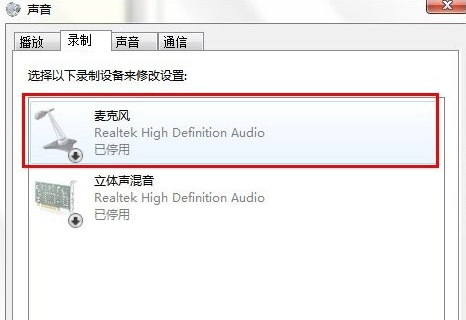
5、右键点击“麦克风”,选择“启用”;
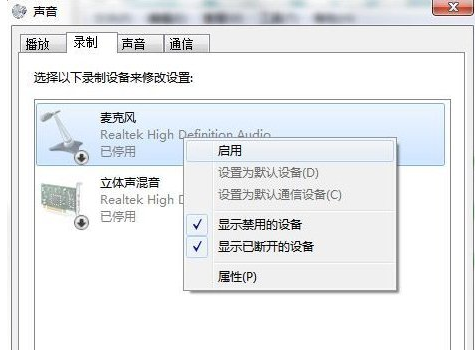

Win7系统连接耳麦不能说话解决方法就为您介绍到这了,喜欢的小伙伴可以关注本站。